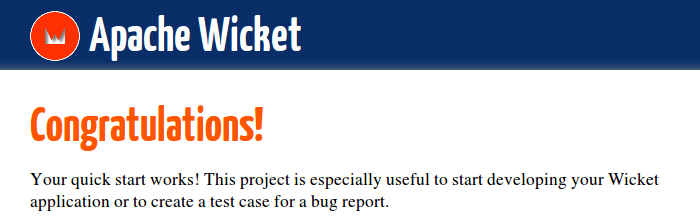Nachdem ich mich auf Arbeit die letzten Wochen oft über Windows und Tomcat ärgern musste, habe ich heute auf einer frischen Installation von Ubuntu 12.04 ein Demoprojekt mit Apache Wicket eingerichtet. Wicket ist ein Rundumsorglospaket für die Webapp-Entwicklung und in Verbindung mit Maven in 5 Minuten lauffähig. Statt Apache und Tomcat wird für die Entwicklung der handliche Webserver Jetty verwendet.
Java-Umgebung installieren
Alles was ich brauche ist eine Java-Entwicklerumgebung und Maven:
sudo apt-get install openjdk-6-jdk maven
Je nach Bedarf kann man auch die neuere Version 7 wählen. Da diese keine nennenswerten Neuerungen bringt, setze ich auf den (hoffentlich) besser getesteten Vorgänger.
Die Eclipse-Version aus den Ubuntu-Repos ist erfahrungsgemäß alt und problematisch, daher einfach eine aktuelle Version der EE-Variante von der Projektseite laden und z.B. in /opt entpacken.
Nach der Installation starte ich Eclipse schon einmal, damit alle Konfigurationsverzeichnisse angelegt werden.
Wicket-Projekt erstellen
Ich erstelle meine Javaprojekte in $HOME/workspace. Mehr müssen Maven und Eclipse nicht voneinander wissen:
mvn -Declipse.workspace=$HOME/workspace eclipse:add-maven-repo
Nun erstelle ich mit Maven ein neues Wicket-Projekt, das automatisch alle Abhängigkeiten auflöst und das Projektverzeichnis mit allen Dateien erstellt. Für den Befehl gibt es einen Maven-Generator auf der Wicket-Website.
mvn archetype:generate -DarchetypeGroupId=org.apache.wicket -DarchetypeArtifactId=wicket-archetype-quickstart -DarchetypeVersion=6.0.0 -DgroupId=de.sgaul -DartifactId=myproject -DarchetypeRepository=https://repository.apache.org/ -DinteractiveMode=false
Nun wechsele ich in das Projekt und erstellen mit Maven eine geeignete Eclipse-Konfiguration:
cd myproject
mvn eclipse:eclipse
Das war es schon mit der Einrichtung. Ich kannte Maven bisher nur vom Namen und habe es kaum genutzt. Das wird sich künftig wohl ändern.
Wicket-Projekt mit Eclipse bearbeiten
Nun einfach Eclipse starten und das Projekt importieren: File > Import > Existing Projects into Workspace. Im geöffneten Projekt die Datei Start.java suchen und mit einem Rechtsklick über Run as als Java Application starten. Automatisch wird der kleine Webserver Jetty gestartet (Entwicklung ohne Tomcat, ein Segen) und die Seite ist lokal erreichbar: localhost:8080.
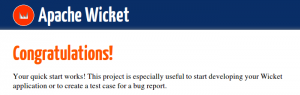
Wer Wicket noch nicht kennt, kann nun die Beispiele der Projekteseite nachvollziehen.